Navigazione sulla privacy su Google Chrome
Ogni buon browser Web moderno offre un numero sorprendente di opzioni che puoi scegliere in modo selettivo di abilitare. Molte di queste opzioni si concentrano sull'aspetto del display e delle prestazioni del browser, ma altre opzioni riguardano il contenuto che viene memorizzato e memorizzato dal browser. Alcune di queste opzioni includono la creazione di segnalibri, che scegli attivamente per ricordare il browser, mentre altri sono focalizzati sui dati che Chrome sceglie di ricordare sulle tue abitudini di navigazione. Per i computer a utente singolo, ricordare la password e i dati della cronologia del sito Web è molto utile, poiché ti aiuterà a chiedere quando non ricordi un indirizzo Web completo e può precompilare i campi del modulo in modo da non dover digitare continuamente nelle tue informazioni di contatto. Questi dati possono essere eliminati manualmente in Chrome, ma a volte potresti semplicemente voler dimenticare la cronologia di una determinata sessione del browser. Puoi farlo utilizzando l' opzione di navigazione sulla privacy in Google Chrome .
Come abilitare la navigazione privata in Google Chrome
Forse hai familiarità con la navigazione privata in Internet Explorer o Firefox e ti piace sapere che tutti i siti Web visitati durante l'utilizzo di quella modalità non verranno ricordati. Se hai cercato una modalità di navigazione privata in Google Chrome, probabilmente ti sei allontanato dalla ricerca chiedendoti perché Chrome non avrebbe offerto una funzione importante per così tanti utenti. Chrome in realtà offre un'eccellente funzione di navigazione privata, la chiamano solo Modalità di navigazione in incognito .
Quando apri una sessione del browser in modalità di navigazione in incognito, tutto ciò che fai mentre sei in quella modalità verrà dimenticato da Chrome una volta chiusa la finestra ed esci dalla sessione.
Avvia una sessione di navigazione privata in Chrome facendo clic sull'icona della chiave inglese nell'angolo in alto a destra della finestra, quindi facendo clic sull'opzione Nuova finestra di navigazione in incognito .

Verrà aperta una seconda finestra di Chrome, quindi assicurati di utilizzare la finestra di navigazione in incognito anziché la finestra di Chrome originale che hai aperto. Puoi riconoscere una finestra in incognito dal personaggio mascherato nell'angolo in alto a sinistra della finestra o dal blocco di informazioni in incognito al centro della finestra.
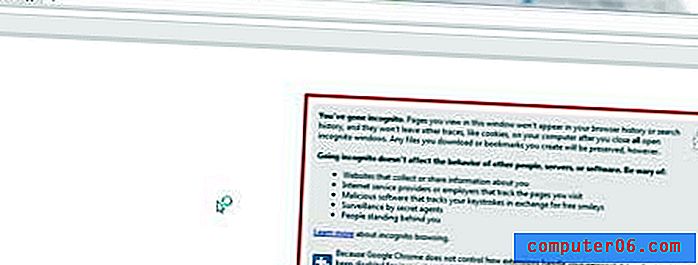
Tieni presente che la casella di informazioni in incognito spiega in modo completo cosa sarà e cosa non verrà ricordato una volta chiusa la finestra di navigazione in incognito. Ad esempio, tutti i file scaricati o i segnalibri creati verranno salvati dal browser. Le informazioni di navigazione regolari, come i cookie, non verranno ricordate.
Puoi anche avviare una finestra di navigazione in incognito da Chrome premendo Ctrl + Maiusc + N sulla tastiera. Termina la sessione del browser in incognito semplicemente chiudendo la finestra in incognito.



